如何用ps制作透明图标发布时间:2021年06月24日 11:30
图标就是图形符号,它具有高度浓缩并快捷传达信息、便于记忆的特性。很多人都习惯使用图标识别实物,因为在视觉上图标比文字更容易引起人的注意。ps作为图像后期处理软件,不仅可以对图像进行美化加工,还可以运用ps进行图形的绘制,ps的强大功能,基本可以满足绘图的各种要求。今天我们就以实例让大家了解ps怎么使用,小编分享的是如何用ps制作透明图标。
1、下载并安装Photoshop软件,用它打开下载的图片,选择工具栏中的“魔棒”工具。
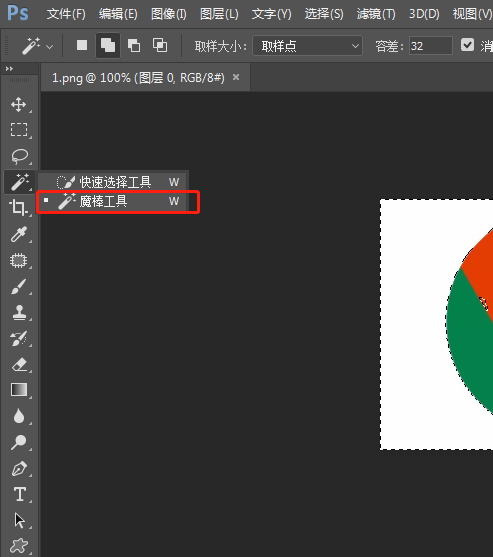
2、用魔棒工具多次单击背景(主要上方的设置),将所有背景选中后右键单击,选择下拉菜单中的“选择反向”。
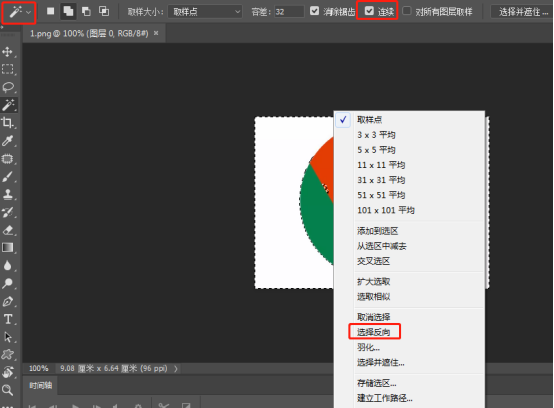
3、按快捷键“Ctrl+C”复制图像,或者选择编辑菜单下的“拷贝”。
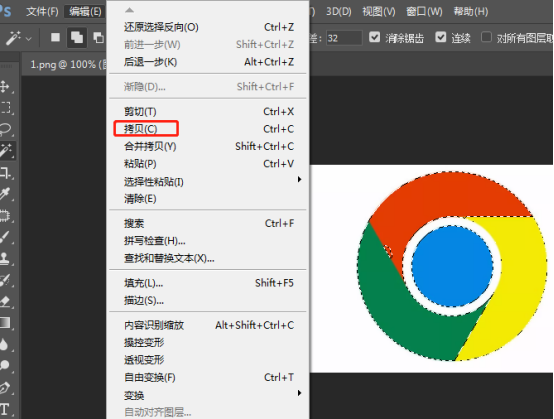
4、按快捷键“Ctrl+N”复制图像,或者选择文件菜单下的“新建”。
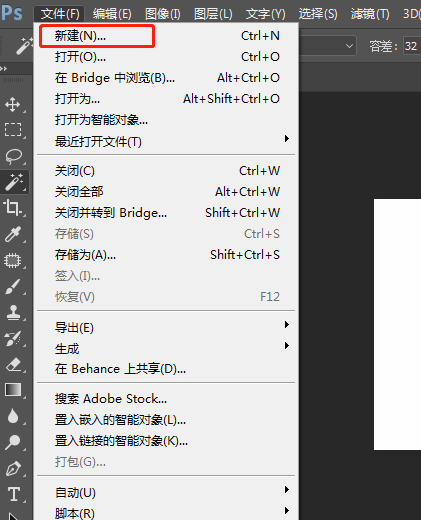
5、在弹出的窗口中设置背景为“透明”,而后单击“创建”。
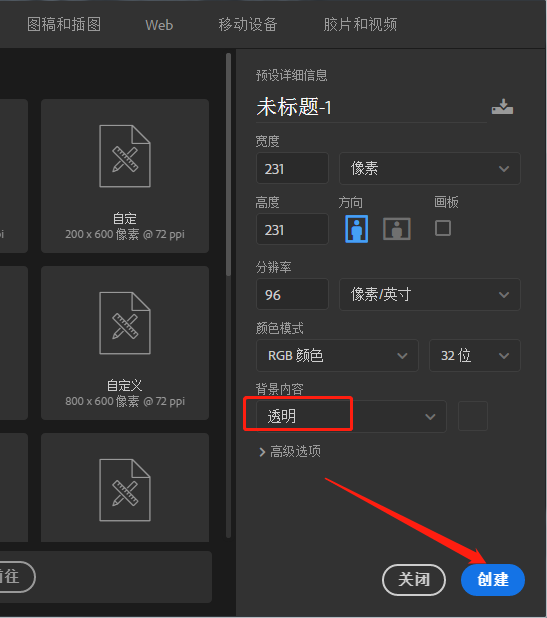
6、按快捷键“Ctrl+V”粘贴图像,或者选择编辑菜单下的“粘贴”。
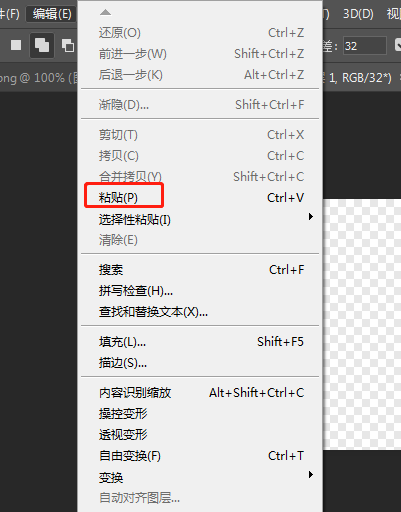
7、保存图片:文件==》存储为web和设备所有格式。
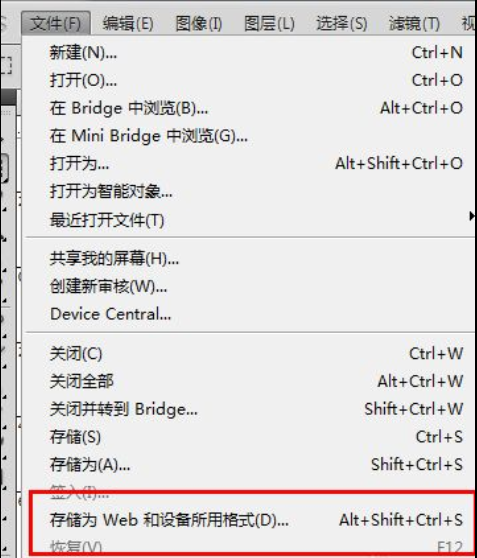
8、在弹出的界面中调整图片格式为png8或者gif,如图所示,并单击存储,保存到想要存储的位置即可。
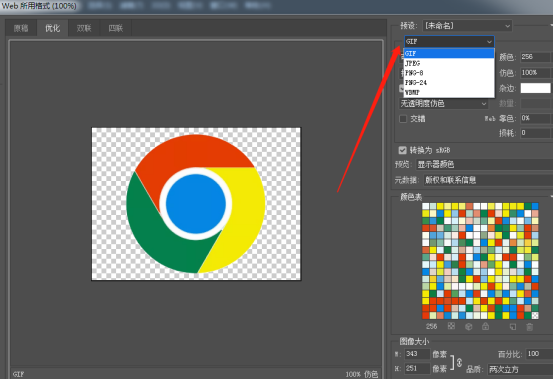
9、制作好的图标。
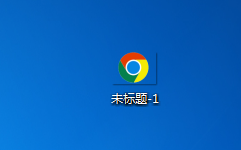
通过以上具体内容的操作演示,我们看到的效果图就是使用ps做成的透明图标,很多图标都被设计成透明的,给人更通透的感觉,视觉上也更整洁。制作透明图标的方法还是很多的,有的还需要特殊的插件才能完成,大家可以选择简便适合自己的方法去制作。课后大家可以先参考小编以上的教程制作一个简单的透明图标进行练习。
本篇文章使用以下硬件型号:联想小新Air15;系统版本:win10;软件版本:ps2019。
























